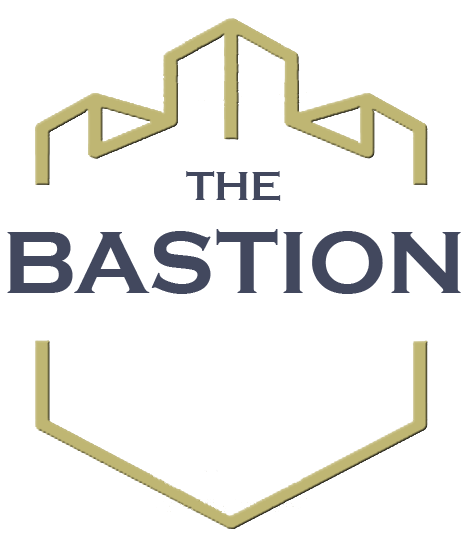Подключаем интернет-розетку
Общий порядок подключения интернет-розетки выглядит следующим образом:
Вставьте монтажную коробку розетки в стену.
Через верхнее отверстие коробки проденьте витую пару.
Зачистите кабель на 2–3 см. Вы увидите четыре витые пары — восемь разноцветных жил. Раскрутите их и расправьте
Действуйте осторожно — их легко переломить.
Откройте крышку клеммника (основного блока розетки) и подключите жилы в соответствии с маркировкой. На корпусе вы увидите две разные маркировки — А и В. Для подключения к интернету мы будем использовать маркировку В
Маркировка А больше подходит для соединения ПК с ПК. Особенности подключения розеток от разных производителей мы рассмотрим чуть ниже.
Для подключения к интернету мы будем использовать маркировку В. Маркировка А больше подходит для соединения ПК с ПК. Особенности подключения розеток от разных производителей мы рассмотрим чуть ниже.
Нужно вставить жилы в соответствующие прорези
Теперь закройте крышку. У вас должны остаться кончики жил, выпирающие из розетки. Обрежьте их вровень со стенкой корпуса, чтобы не торчали.
Если у вас не хватило длины жил, чтобы провести их в нужные проёмы, просто зачистите кабель чуть повыше
Затем, используя распорные винты (они идут в комплекте с розеткой), закрепите её в монтажной коробке. Выемка для защёлки интернет-кабеля должна быть сверху.
Розетка закрепляется в коробке с помощью распорных винтов
Установите сверху лицевую панель (металлическую плоскую рамку) и декоративную рамку. Последняя просто защёлкивается сверху.
Лицевая панель держит декоративную рамку
Legrand
Чтобы подключить интернет-розетку Legrand, следуйте такой схеме:
- Поверните белый фиксатор по часовой стрелке на 90 градусов. Он должен встать перпендикулярно корпусу.
Почти все розетки от Legrand оснащены такой защёлкой
Теперь поднимите блок, удерживая его за фиксатор. Он легко выйдет из паза и откроет нам доступ к контактам.
Сюда мы будем подключать жилы
В руках у нас сейчас должен быть съёмный блок с белым фиксатором. Через него нужно продеть витую пару так, чтобы кончик оказался с внутренней стороны.
Отверстие для кабеля находится в центре кольцевого белого фиксатора
Зачищаем кабель примерно на пару сантиметров и раскручиваем витые пары. По бокам нашего съёмного фиксатора вы увидите цветную маркировку в виде наклеек — коричневые, бело-коричневые, оранжевые и так далее. Ваша задача — разместить жилы в пазах в соответствии с этой маркировкой.
Итог вашей работы должен выглядеть вот так
Ставим блок с фиксатором на место и проворачиваем белый фиксатор против часовой стрелки. Он надёжно закрепится и зажмёт жилы. Лишние торчащие кончики можно отрезать.
Торчащие длинные концы жил нужно отрезать
Viko
У фирмы Viko розетка устроена довольно просто — в основном блоке располагается «стульчик» с пазами, которые помечены нужными цветами. Доступ к «стульчику» закрывает обычная пластиковая защёлка, которую можно открыть пальцами. Ваша задача — вставить в соответствующие пазы подходящие жилы. Затем нужно просто закрыть пластиковую крышку, как следует прижав её пальцами.
Viko обходятся без лишних хитростей и фиксаторов
Видео: монтаж розетки Viko
Lezard
Lezard, как и Veko, обходятся без хитроумных фиксаторов. Но всё же место крепления жил довольно хорошо защищено:
- Возьмите основной блок розетки. Вы увидите на нём сверху небольшой пластиковый куб с мелкими отверстиями под жилы. Нужно его снять.
Нужный блок отмечен мелкими «арочками» под жилы
Для этого вставьте в боковое крупное отверстие отвёртку (или подобный длинный и жёсткий инструмент) и надавите ей на крышку блока. Эта процедура потребует физических усилий. Проложите кабель в боковом крупном отверстии и зачистите 2–3 см. Разложите жилы в соответствии с цветной маркировкой. Закройте жилы блоком, который мы чуть ранее сняли. Защёлкните его, чтобы он зафиксировался.
Блок со вставленными жилами выглядит так
Лишние кончики жил можно обрезать.
Видео: монтаж розетки Lezard
Schneider
Подключение розетки Schneider ничем не отличается от Lezard — вам точно так же нужно с помощью отвёртки снять крышку, проложить жилы и закрыть крышку.
Розетки от Schneider тоже оснащены простой крепкой крышкой-защёлкой
Как подключить интернет-кабель к розетке
Разобравшись с тем, какие розетки и провода подходят для интернет-соединений, можно переходить к описанию самого процесса их формирования. Предстоящие работы, прежде всего, различаются по виду монтажа (открытый и скрытый). В первом случае используются изделия накладного типа, а во втором – их встраиваемые аналоги. Кроме того, потребуется разобраться с типом кабеля, подсоединяемого к розеткам. Для этих целей применяется кабельное изделие, прокладываемое в специальных каналах, имеющихся в пластиковых плинтусах и не связанных с силовыми трассами.
Что такое распиновка и расключение кабеля
Перед тем как подключать интернет-розетку самостоятельно – сначала потребуется разобраться с особенностями процедуры обжима контактных соединителей
Основное, на что обращается внимание в этом случае – порядок расположения контактов на ее соединительных клеммах (распиновка)
Схема распиновки (расключение) интернет-кабеля
Под распиновкой (расключением) понимается последовательность обжима подводящих жил на интернет-розетке или коннекторе RJ45. Схема, согласно которой проводится эта операция, обычно нанесена на модуле с разрезными контактами с двух сторон. При этом для обозначения конкретного контактного соединения используется цветная маркировка.
На фото ниже представлен модуль от розетки Legrand с цветной маркировкой для укладки проводов.
Модульный разъем интернет розетки Legrand с указанием цветовой маркировки проводов
Дополнительная информация: Для розеток с разъемом RJ45 рекомендуется выбирать 4-х парный кабель UTP из серии «5E» (фото справа).
С его помощью удается обеспечить скоростное соединение с Интернет (до 1 Гбит в секунду на удалении до 100 метров).
Подключаем встраиваемую розетку для Интернета
При скрытом способе установки интернет-розетки утапливаются в нише, специально пробуренной в толще стены. Туда предварительно вставляется и крепится на алебастр специальный подрозетник в виде пластикового стакана. При этом подводящие провода прокладываются в скрытых под слоем штукатурки штробах, так что наружу выходят только подсоединяемые к розетке концы.
Интернет-розетку под разъем RJ45 можно подключать к Интернет двумя способами: по стандартам «А» или «В» (на выбор пользователя). Чаще всего используется второй вариант. Для того, чтобы разобраться, куда какие провода подключаются, потребуется внимательно осмотреть корпус, снять крышку и изучить маркировку. На ней должно быть указано соответствие контактов выбранному стандарту по цвету изоляции проводников.
Порядок подключения Интернет розетки внутренней установки выглядит следующим образом:
- Сначала в стене монтируется подрозетник, в который будет устанавливаться розетка.
- Далее в установленный подрозетник скрыто в стене прокладывается кабель UTP. Свободная длина кабеля для подключения должна быть около 20 см.
- После этого нужно снять наружную защитную оболочку витой пары, стараясь не повредить изоляцию внутренних жил.
- Защитная оболочка кабеля снимается примерно на 5 см, после чего следует расплести внутренние пары проводов.
- Расключение производится в соответствие с цоколевкой по стандарту TIA 568 (А или В) по цветовому признаку (маркировка указана на модуле с разрезными контактами).
На одной стороне модуля должны быть следующие цвета:
бело-оранжевый
оранжевый
бело-зеленый
зеленый
На другой стороне:
синий
бело-синий
бело-коричневый
коричневый
Подробная пошаговая инструкция подключения розетки представлена в фото галерее.
Подключаем розетку наружной установки
Накладные (наружные) розетки подключаются точно таким же образом, как и в случае скрытой установки. Точно также с отвода провода снимается изоляция и раскручивается витая пара, концы которой зачищаются и подготавливаются к коммутации на контактах. Схема подключения Интернет-розеток выбирается в зависимости от их типа.
На завершающей стадии работ останется лишь установить интернет-розетку на место и надежно закрепить ее на стене.
Подключение
Схемы подключения проводов витой пары
После отсоединения клеммника от розетки можно начинать подключение проводов.
Работы выполняют в следующем порядке:
Пропустить интернет-провод через тыльную сторону клеммника.
Прочистить пару витых проводов ножом и оголить жилы
При зачистке проводов важно не перестараться и не повредить жилы. Зачищенные жилы расправить.
Подключить жилы. Чтобы сетевая розетка была подключена правильно, нужно разобраться с цветами проводов
Каждая пара проводов имеет свое сочетание цветов (белый-синий-синий, белый-оранжевый-оранжевый и т. д.). Цветовая маркировка позволяет использовать по 4 пары проводов. Схема должна повторять пути проводящих каналов к розетке. Рекомендуется заранее посоветоваться с продавцом устройства относительно желательной схемы.
Чтобы сетевая розетка была подключена правильно, нужно разобраться с цветами проводов. Каждая пара проводов имеет свое сочетание цветов (белый-синий-синий, белый-оранжевый-оранжевый и т. д.). Цветовая маркировка позволяет использовать по 4 пары проводов. Схема должна повторять пути проводящих каналов к розетке. Рекомендуется заранее посоветоваться с продавцом устройства относительно желательной схемы.
Особенности распиновки RJ-45
Применяется две разновидности распиновки — прямая и перекрестная. Прямая распиновка используется, когда розетка RJ-45 объединяет конечных потребителей (компьютер, телевизор, коммутатор) с роутерером. Перекрестная распиновка необходима для соединения устройств с аналогичной функциональностью (PC-PC, router/router и т. п.) между собой.
В прямой схеме цвета совпадают с другими цветами в следующем порядке: бело-оранжевый, оранжевый, бело-зеленый, бело-синий, зеленый, бело-коричневый, коричневый. Перекрестная схема отличается только тем, что между зеленым и оранжевым происходит обмен местами.
- Отрезаем излишки кабеля, оставив 100 – 150 миллиметров. Этого запаса хватит на случай, если в будущем понадобятся изменения в проводке.
- Освобождаем 4 пары проводов от оплетки и экранирующей фольги.
- Распрямляем провода и укладываем их в ниши в соответствии со схемой распиновки.
- Закрепляем провод в зажиме клеммника.
- Завинчиваем болты с помощью отвертки. В то же время прижимаем другие провода, чтобы они не сдвинулись со своих посадочных мест.
- Утапливаем отверткой прижимные коннекторы на клеммнике. Фиксируем каждую жилу в группе клемм. Провода должны находиться примерно на одном расстоянии от основания клеммника.
Проверка сигналов
Необходимо проверить наличие сигналов, идущих через кабельные жилы, их правильность. Проверка выполняется при помощи стандартного тестера.
Необходим патч-корд (провод, с обеих сторон которого есть коннекторы RJ-45) и вторая розетка (тестовая). Патч-корд можно приобрести в магазине или изготовить его своими руками (прямая схема распиновки). Длина обычного патч-корда составляет от 30 сантиметров до 5 метров.
Второй конец проложенного провода направляем в тестовую розетку. Настраиваем тестер на звуковые сигналы и сравниваем каналы разъемов патч-корда и розетки для компьютера. Звуковой сигнал указывает о наличии соединения.
Не все тестовые устройства оснащены режимом звукового сигнала. Если такой функции нет, проверить сигналы можно, переведя прибор в режим сопротивления. В этом случае данные отображаются на панели тестера.
Проверить сигналы можно и специализированным кабельным тестером. В этом случае понадобится еще один патч-корд, функционирующий по прямой схеме. Для проверки вставляем по одному концу каждого патч-корда в розетки (только что установленную и тестовую). Оставшиеся два конца направляем в кабельный тестер. О присутствии или отсутствии сигнала можно судить по звуковому сигналу, издаваемому тестером.
Обратите внимание! Некоторые модели тестеров не только проверяют сигнал, но и сообщают данные, касающиеся категории провода. Эта информация важна, если нужно сертифицировать помещение. Когда провода соединены, клеммник возвращают в розетку, в стопорное кольцо надежно закручивают
Когда провода соединены, клеммник возвращают в розетку, в стопорное кольцо надежно закручивают.
Возможные проблемы при подключении
В некоторых случаях подключение к интернету может не работать. В такой ситуации надо проверить возможные причины и найти настоящую, затем исправить.
Вот некоторые возможные причины не работающего сетевого разделения:
- При подключении должны быть правильно указаны параметры соединения (например, адрес в локальной сети не должен совпадать у различных компьютеров).
- Когда используется роутер, отсутствие связи может быть следствием неверных параметров, установленных при настройке.
- Могла быть сделана ошибка при установлении связи с провайдером.
Эти и другие возможные ошибки нужно идентифицировать и исправить в соответствии с конкретной ситуацией.
Когда в доме несколько ПК, их можно одновременно обеспечить качественным интернетом. Для этого можно использовать наиболее удобный из представленных в статье способов.
Как подключить интернет-кабель к розетке
Разобравшись с тем, какие розетки и провода подходят для интернет-соединений, можно переходить к описанию самого процесса их формирования. Предстоящие работы, прежде всего, различаются по виду монтажа (открытый и скрытый). В первом случае используются изделия накладного типа, а во втором – их встраиваемые аналоги. Кроме того, потребуется разобраться с типом кабеля, подсоединяемого к розеткам. Для этих целей применяется кабельное изделие, прокладываемое в специальных каналах, имеющихся в пластиковых плинтусах и не связанных с силовыми трассами.
Что такое распиновка и расключение кабеля
Перед тем как подключать интернет-розетку самостоятельно – сначала потребуется разобраться с особенностями процедуры обжима контактных соединителей
Основное, на что обращается внимание в этом случае – порядок расположения контактов на ее соединительных клеммах (распиновка)
![]() Схема распиновки (расключение) интернет-кабеля
Схема распиновки (расключение) интернет-кабеля
Под распиновкой (расключением) понимается последовательность обжима подводящих жил на интернет-розетке или коннекторе RJ45. Схема, согласно которой проводится эта операция, обычно нанесена на модуле с разрезными контактами с двух сторон. При этом для обозначения конкретного контактного соединения используется цветная маркировка.
На фото ниже представлен модуль от розетки Legrand с цветной маркировкой для укладки проводов.
![]() Модульный разъем интернет розетки Legrand с указанием цветовой маркировки проводов
Модульный разъем интернет розетки Legrand с указанием цветовой маркировки проводов![]()
Дополнительная информация: Для розеток с разъемом RJ45 рекомендуется выбирать 4-х парный кабель UTP из серии «5E» (фото справа).
С его помощью удается обеспечить скоростное соединение с Интернет (до 1 Гбит в секунду на удалении до 100 метров).
Подключаем встраиваемую розетку для Интернета
При скрытом способе установки интернет-розетки утапливаются в нише, специально пробуренной в толще стены. Туда предварительно вставляется и крепится на алебастр специальный подрозетник в виде пластикового стакана. При этом подводящие провода прокладываются в скрытых под слоем штукатурки штробах, так что наружу выходят только подсоединяемые к розетке концы.
Интернет-розетку под разъем RJ45 можно подключать к Интернет двумя способами: по стандартам «А» или «В» (на выбор пользователя). Чаще всего используется второй вариант. Для того, чтобы разобраться, куда какие провода подключаются, потребуется внимательно осмотреть корпус, снять крышку и изучить маркировку. На ней должно быть указано соответствие контактов выбранному стандарту по цвету изоляции проводников.
![]()
Порядок подключения Интернет розетки внутренней установки выглядит следующим образом:
- Сначала в стене монтируется подрозетник, в который будет устанавливаться розетка.
- Далее в установленный подрозетник скрыто в стене прокладывается кабель UTP. Свободная длина кабеля для подключения должна быть около 20 см.
- После этого нужно снять наружную защитную оболочку витой пары, стараясь не повредить изоляцию внутренних жил.
- Защитная оболочка кабеля снимается примерно на 5 см, после чего следует расплести внутренние пары проводов.
- Расключение производится в соответствие с цоколевкой по стандарту TIA 568 (А или В) по цветовому признаку (маркировка указана на модуле с разрезными контактами).
На одной стороне модуля должны быть следующие цвета:
бело-оранжевый
оранжевый
бело-зеленый
зеленый
На другой стороне:
синий
бело-синий
бело-коричневый
коричневый
Подключаем розетку наружной установки
Накладные (наружные) розетки подключаются точно таким же образом, как и в случае скрытой установки. Точно также с отвода провода снимается изоляция и раскручивается витая пара, концы которой зачищаются и подготавливаются к коммутации на контактах. Схема подключения Интернет-розеток выбирается в зависимости от их типа.
На завершающей стадии работ останется лишь установить интернет-розетку на место и надежно закрепить ее на стене.
Код защиты
Код IP – европейская система, помогающая определить степень защиты устройства от внешних воздействий. В ней используется двух цифровая система, первая – характеризует возможность проникновения внутрь посторонних предметов и пыли. Шкала начинается с 0, где отсутствует защита, до 6, где имеется полная защита от пыли. Вторая цифра имеет градацию от 0 (отсутствие защиты от влаги) до 8 (выдерживает продолжительное погружение в воду).
IP20 – типичный уровень защиты для устройств, находящихся в помещении. В случае повышенной влажности в помещении лучше выбрать устройство со степенью защиты IP44.
Компьютерная розетка – основные категории, современные технологии и подключение (115 фото)
Одними из наиболее важных составляющих в системе коммуникации для корректной и налаженной работы кабельной системы являются компьютерные розетки. Более детально рассмотрим все особенности, возникающие при монтаже и виды розеток.
![]()
Какие бывают компьютерные розетки
Глядя на большое разнообразие товаров для кабельной системы – понимаешь, глаза просто разбегаются. Можно предварительно посмотреть фото компьютерных розеток, чтобы понимать, какие они бывают и заранее определиться, какая вам нужна.
![]()
Для того, чтобы подключить стандартную технику (к примеру, компьютеры), вам понадобится розетка RJ-45. Данный вид устройства отвечает всем нормам и стандартам связи, благодаря которым удается автоматизировать многие процессы.
- Устройство состоит из корпуса из пластика, внутри которого может быть 1-4 разъема.
- Для того, чтобы провести домашнюю сеть – понадобится двойная компьютерная розетка: первый разъем необходим для соединения с коммуникационным кабелем, другой – для коммуникации с Patch panel.
Витая пара (передает информацию) необходимо заводить в контакт с модулем. Еще одна витая пара необходима для того, чтобы передать в сеть информацию.
Какие бывают устройства?
Категория, к которой относится данный вид, влияет на определение расстояния, на который будет попадать чистый сигнал, без искажений. Также это влияет на то, как быстро будут передаваться данные. Большинству нужд достаточно будет следующих моделей розеток: RJ-45 Cat.5; RJ-Cat.5e; RJ-45 Cat6.
Для компьютерных розеток характерны несколько параметров, отличающих их
Способ установки – одна из характеристик, на которую следует обратить внимание
- Монтировать компьютерные розетки можно наружным и внутренним способом.
Внешние или накладные компьютерные розетки – идеальный вариант для размещения на стену. Для такого монтажа предусмотрен специальный коннектор на тыльной стороне.
Внутренние розетки – их устанавливают внутри установочной коробки. Розетку при этом необходимо углубить в стену. Такая категория имеет съемный коннектор. После того, как установят в стену утопленный в стену подрозетник, его необходимо зажать при помощи винта.
Для наружной установки, корпус розеток должен быть произведен из прочного технополимера. Он обязательно должен быть негорючим и устойчивым к УФ-лучам.
Виды компьютерных розеток
Какую розетку для компьютера выбрать? Устройства могут быть двух видов: иметь встроенные модули либо быть оборудованными сменными модулями.
Модели со встроенными модулями оборудованы внутренней контактной платой и разъемами. Имеют неизменный тип экранирования. Данный вид имеет доступную цену. Привлекают простотой в установке.
К сожалению, при поломке вам придется заменить полностью все устройство.
Второй вид устройств оборудованы модулем, который отделен от лицевой панели. Благодаря этому появилась возможность составить следующие комбинации: UTP, FTP, имеющих категории 3,5,6,7.
На сегодняшний день не составит труда найти устройство, в котором оба модуля используются исключительно для того, чтобы подсоединить компьютерную технику. Порты могут отличаться по типу отзеркаливания и типом категории. Благодаря использованию таких розеток, вы сможете значительно сэкономить свои расходы.
Требования к комплектации
Для того, чтобы подключить подобное устройство, необходимо иметь все комплектующие. Для этого отдельно купите кабель нужной категории, коннектор (чтобы подключить кабель к компьютеру). Patch panel – поможет обеспечить быстрое соединение между рабочими портами и сетевым оборудованием.
Чтобы подключить RJ-45Cat.5e возьмите четырехпарную витую пару, которая имеет фольгированный экран. Кабель с восемью жилами включает в себя четыре витые пары. Каждый второй проводок в ней промаркирован белой полоской.
Монтаж самостоятельно
Наверняка вы задумывались, как подключить компьютерную розетку своими руками. Поверьте, это гораздо легче, чем вы думаете.
Подготовьте перфоратор (должен иметь необходимого размера коронку), кроссировочный нож, которым снимают изоляцию, отвертки и тестер.
Разровняйте каждую пару. Все жилы необходимо вставить в фиксатор (согласно расцветки). Зафиксируйте прижимным болтом. Обрежьте торчащие куски. Проверьте правильность подключения, используя тестер.
Обжим коннектора RJ-45
Заходящий в квартиру или дом интернет-кабель, который чаще всего называют витой парой, часто заканчивается небольшим пластиковым разъемом. Вот это пластиковое устройство и есть коннектор, причем обычно RJ45. На профессиональном жаргоне их еще называют «Джек».
Так выглядит коннектор RJ-45
Корпус его прозрачный, благодаря чему видны провода разного цвета. Такие же устройства используются на соединительных проводах, которыми соединяются компьютеры между собой или с модемом. Отличаться может только порядок расположения (или как говорят компьютерщики, распиновки) проводов. Этот же коннектор вставляется в компьютерную розетку. Если вы поймете, как распределяются проводя в коннекторе, с подключением интернет-розетки проблем не будет.
Схема подключения интернет кабеля по цветам
Есть две схемы подключения: T568А и T568В. Первый вариант — «А» в нашей стране практически не используется, а повсеместно провода располагают по схеме «B». Ее и необходимо запомнить, так как именно она требуется в большинстве случаев.
Схемы подключения интернет кабеля по цветам (используйте вариант B)
Чтобы окончательно прояснить все вопросы, поговорим еще о количестве проводов в витой паре. Этот интернет-кабель бывает 2-х парным и 4-х парным. Для передачи данных со скоростью до 1 Гб/с используют 2-х парные кабели, от 1 до 10 Гб/с — 4-х парные. В квартиры и частные дома сегодня, в основном, заводят потоки до 100 Мб/с. Но с нынешними темпами развития интернет-технологии вполне возможно, что уже через пару лет скорости будут исчисляться Мегабитами. Именно по этой причине лучше сразу расшить сеть из восьми, а не из 4-х проводников. Тогда при изменении скорости вам не придется ничего переделывать. Просто аппаратура будет использовать большее число проводников. Разница в цене кабеля небольшая, а розетки и коннекторы для интернета все-равно используют восьми-контактные.
Если сеть уже разведена двухпарным, используйте те же коннекторы, только после первых трех проводников, уложенных по схеме B, пропускаете два контакта и зеленый проводник укладываете на место шестого (смотрите фото).
Схема подключения 4-х проводного интернет кабеля по цветам
Обжим витой пары в коннекторе
Для обжима проводов в коннекторе есть специальные клещи. Они стоят порядка 6-10$ в зависимости от производителя. Работать ими удобнее, хотя можно обойтись обычной отверткой и кусачками.
Клещи для обжима коннекторов (один из вариантов)
Сначала с витой пары снимается изоляция. Ее снимают на расстоянии 7-8 см от конца кабеля. Под ней есть четыре пары проводников разных цветов, скрученых по двое. Иногда имеется также тонкий экранирующий провод, его просто отгибаем в сторону — он нам не нужен. Пары раскручиваем, провода выравниваем, разводя в разные стороны. Затем складываем по схеме «В».
Порядок заделки разъема RJ-45 в коннекторе
Провода в нужном порядке зажимаем между большим и указательным пальцем, Проводки выкладываем ровно, плотно друг к другу. Выровняв все, берем кусачки и отрезаем лишнюю длину выложенных по порядку проводов: остаться должно 10-12 мм. Если приложить коннектор как на фото, изоляция витой пары должна начинаться выше защелки.
Отрезаем так, чтобы остались проводки 10-12 мм
Витую пару с отрезанными проводами заводим в коннектор
Обратите внимание, что взять его нужно защелкой (выступ на крышке) вниз
Заводим провода в коннектор
Каждый проводник должен попасть в специальную дорожку. Вставляют провода до упора — они должны дойти до края коннектора. Придерживая кабель у края разъема, его вставляют в клещи. Ручки клещей сводят плавно сводят вместе. Если корпус стал нормально, особых усилий не требуется. Если чувствуете, что «не идет» перепроверьте, правильно ли стоит RJ45 в гнезде. Если все нормально, попробуйте еще раз.
При надавливании имеющиеся в клещах выступы подвинут проводники к микроножам, которые прорежут защитную оболочку и обеспечат контакт.
Как работают клещи для обжима коннекторов
Подобное соединение надежное и проблемы с ним возникают редко. А если что и случается, перезаделать кабель легко: отрезаете и повторяете процесс с другим «джеком».
Видео-урок: обжим коннектора RJ-45 клещами и отверткой
Процедура несложна, ее легко повторить. Возможно, вам будет легче все проделать, после видео. В нем показано как работать клещами, а также как обойтись без них, а проделать все при помощи обычной прямой отвертки.
Правила монтажа
Соблюдайте категорийность всех частей домашней сети, особенно решая, какую розетку для компьютера выбрать. Правильно подобранные провода, кабели и соединители должны быть одной категории. Их технические параметры должны совпадать.
Например, кабель категории 5 должен соединяться розетками и коннекторами той же категории, не ниже. Иначе скорость передачи будет проходить по минимальной категории элемента локальной сети, остальная пропускная способность других устройств попросту потеряется.
Накладные и внутренние компьютерные розетки делаются из пластика, поэтому усилия по разборке или обратной сборке должны быть рассчитаны.
Но: проводники витой пары надо ставить на места с усилием, правильная постановка контакта сопровождается характерным щелчком.
Имея навыки подключения компьютерных розеток и профессиональный инструмент, можно с легкостью менять положение компьютера или других сетевых устройств. В случае выхода участка сети из строя по каким-либо причинам, его восстанавливают также с помощью подключения дополнительных розеток, обходя проблемный участок кабеля.
Установка наружной (внешней) розетки
Такие типы розеток очень популярны в деревянных частных домах и на дачах. Для монтажа такой розетки не нужен подрозетник. Розетка крепится к стене при помощи саморезов.
Что касается электрического кабеля, то он прокладывается в кабель-каналах или просто по стене с фиксацией при помощи специальных пластиковых скоб.
![]()
Пример монтажа кабель-канала представлен ниже:
![]() На фото выше кабель-канал открыт
На фото выше кабель-канал открыт
![]() Пример саморезов для крепления кабель-канала
Пример саморезов для крепления кабель-канала
![]()
Для примера рассмотрим процесс установки и подключения двойной наружной розетки:
Шаг 1. Снимаем переднюю панель розетки.
Шаг 2. Крепим розетку к стене при помощи саморезов и подключаем питающий кабель:
![]()
Шаг 3. В передней панели розетки необходимо сделать небольшой вырез под кабель, как показано на фото ниже. Для этого удобно использовать ножницы по металлу:
![]()
![]()
![]()
Шаг 4. Устанавливаем панель на место и закрываем кабель-канал.
![]()
Монтаж кабельного вывода
1. Из коллекции данного производителя, я выбираем самый простой, доступный элемент, который был в наличии, в данном случае это механизм розетки без защитых шторок и контактов заземления, стоимость у него точно такая же, как у вывода кабеля.![]() В конструкции этого механизма достаточно свободного места для прокладки проводов, а главное, их можно вывести не повредив крепления декоративной крышки. Более того, если очень захочется, можно подсоединить дополнительно питающие проводники к розетке и использовать её еще и по прямому предназначению, например подключив вилку питания телевизора.2. Отмечаем на декоративной крышке розетки места, от куда затем вытянем кабели.В нашем случае можно использовать лишь нижнюю часть. На изображении ниже эта область отмечена маркером:
В конструкции этого механизма достаточно свободного места для прокладки проводов, а главное, их можно вывести не повредив крепления декоративной крышки. Более того, если очень захочется, можно подсоединить дополнительно питающие проводники к розетке и использовать её еще и по прямому предназначению, например подключив вилку питания телевизора.2. Отмечаем на декоративной крышке розетки места, от куда затем вытянем кабели.В нашем случае можно использовать лишь нижнюю часть. На изображении ниже эта область отмечена маркером:![]() 3. Вырезаем выбранный участок.Для этого я использовал ножовку с полотном по металлу. Иногда достаточно высверлить необходимые отверстия сверлом нужного диаметра.
3. Вырезаем выбранный участок.Для этого я использовал ножовку с полотном по металлу. Иногда достаточно высверлить необходимые отверстия сверлом нужного диаметра.![]() 4. В итоге получается вот такая «улыбающаяся» накладка. Обязательно обрабатываю острые края напильником или другим инструментом, чтобы проходящие провода не повредились в процессе эксплуатации.
4. В итоге получается вот такая «улыбающаяся» накладка. Обязательно обрабатываю острые края напильником или другим инструментом, чтобы проходящие провода не повредились в процессе эксплуатации.![]() 5. Далее монтируем механизм в подрозетник, выводя все проводники через нижнюю часть.В данном случае не пришлось дорабатывать сам механизм, места для выводов кабеля и так хватило, но так бывает не всегда.
5. Далее монтируем механизм в подрозетник, выводя все проводники через нижнюю часть.В данном случае не пришлось дорабатывать сам механизм, места для выводов кабеля и так хватило, но так бывает не всегда.![]() 6. Осталось установить подготовленную крышку розетки, проведя через произведенное отверстие кабели и провода и декоративную рамку на блок розеток. На этом монтаж завершен.
6. Осталось установить подготовленную крышку розетки, проведя через произведенное отверстие кабели и провода и декоративную рамку на блок розеток. На этом монтаж завершен.![]() Общий вид сделанного своими руками кабельного вывода в блоке розеток, на мой взгляд, вполне достойный. Как уже было сказано выше, даже осталось возможность запитать и механизм розетки и подключать телевизор, но лучше использовать это решение лишь в крайнем случае, чтобы избежать возможные наводки силовой сети на слаботочный сигнал.
Общий вид сделанного своими руками кабельного вывода в блоке розеток, на мой взгляд, вполне достойный. Как уже было сказано выше, даже осталось возможность запитать и механизм розетки и подключать телевизор, но лучше использовать это решение лишь в крайнем случае, чтобы избежать возможные наводки силовой сети на слаботочный сигнал.![]() В итоге, при установке телевизора, все коммуникации скрылись его корпусом, длины проводников хватило для подключения к ТВ и даже если заглянуть за него, место выхода проводов выглядит аккуратно, что и требовалось.
В итоге, при установке телевизора, все коммуникации скрылись его корпусом, длины проводников хватило для подключения к ТВ и даже если заглянуть за него, место выхода проводов выглядит аккуратно, что и требовалось.
ПомнитечтоэтолишьодинизвозможныхвариантовзаменыкабельноговыводанеобязательнодляэтогоиспользоватьрозеткуможновыбратьидругоймеханизмподобравподходящийпоконструкцииНередкоиспользуютсялибозаглушкалибоодноклавишныйвыключатель![]() ВслучаяхкогдамеханизмнавидунапримерпривыводекабелядляаудиооборудованияизстенеможнопоигратьсместомотверстиядлякабелявдекоративнойпанеливзависимостиотконкретныхусловийВлюбомслучаепрактическивсегдаудаётсяполучитьэффектноеоформлениевыходакабелейизстенысделанноесвоимирукаминичемнеуступающеезаводскому
ВслучаяхкогдамеханизмнавидунапримерпривыводекабелядляаудиооборудованияизстенеможнопоигратьсместомотверстиядлякабелявдекоративнойпанеливзависимостиотконкретныхусловийВлюбомслучаепрактическивсегдаудаётсяполучитьэффектноеоформлениевыходакабелейизстенысделанноесвоимирукаминичемнеуступающеезаводскому